Въвеждане на символи
На екрани, които изискват въвеждане на букви и цифри, въвеждайте знаците чрез бутоните на сензорния дисплей. За да въведете числа, можете също така да използвате числовите бутони вдясно на сензорния дисплей.
Пример: Режим <Бкв.и цфр.>
/b_D02653_C.gif)
 Поле за въвеждане на символи
Поле за въвеждане на символи
Въведените знаци се показват.
 Бутон <Backspace>
Бутон <Backspace>
С всяко натискане на бутона можете да изтривате по един знак отляво на курсора.

Ако знак, който искате да изтриете, не е отляво на курсора, натиснете  или
или  (
( ), за да преместите курсора.
), за да преместите курсора.
 или
или  (
( ), за да преместите курсора.
), за да преместите курсора.Натиснете  (Изчистване), ако искате да изтриете всички въведени символи.
(Изчистване), ако искате да изтриете всички въведени символи.
 (Изчистване), ако искате да изтриете всички въведени символи.
(Изчистване), ако искате да изтриете всички въведени символи. Бутон за режима на въвеждане
Бутон за режима на въвеждане
Изберете режима на въвеждане от падащия списък.
|
<Бкв.и цфр.>
|
Режим на въвеждане на букви и цифри
|
|
<Символ>
|
Режим на въвеждане на символи
|

Може да не сте в състояние да изберете режима на въвеждане, тъй като типът знаци, които можете да въвеждате, е предварително определен за някои екрани.
 Бутон за въвеждане на символи
Бутон за въвеждане на символи
Същата клавиатурна подредба като на компютър.
 Бутон Enter
Бутон Enter
Натиснете го, за да започнете нов ред.
 Бутон <Alt>
Бутон <Alt>
Натиснете го, за да покажете само числовите бутони.
 Бутон <AltGr>
Бутон <AltGr>
Натиснете го, за да покажете знаците с ударение.
 Бутон <Интервал>
Бутон <Интервал>
Натиснете го, за да въведете интервал.
 Бутон <Shift>
Бутон <Shift>
Натиснете го, за да въведете главни букви или символи.
 Бутон на курсора
Бутон на курсора
Премествайте курсора в полето за въвеждане.

|
Когато иконата на числовите бутони се показваКогато се показва <
 Можете да изплзв.бут.с цфр.>, можете да въвеждате цифрови стойности с помощта на цифровите клавиши в дясната част на дисплея на сензорния панел. Можете да изплзв.бут.с цфр.>, можете да въвеждате цифрови стойности с помощта на цифровите клавиши в дясната част на дисплея на сензорния панел.Пример: Екран на настройката <XY съотнош.> 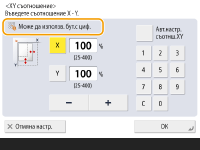
Когато се показва <
 Въведете ч/з бут. с цифри.>, за въвеждане на цифри могат да се използват само цифровите клавиши в дясната част на дисплея на сензорния панел. Въведете ч/з бут. с цифри.>, за въвеждане на цифри могат да се използват само цифровите клавиши в дясната част на дисплея на сензорния панел.Въвеждане на знаци от USB клавиатуратаЗа да въвеждате знаци, можете да използвате и USB клавиатура, като я свържете към USB порта (Предна страна). Обърнете внимание на следните неща, когато въвеждате от USB клавиатура.
Задайте <Използв. MEAP драйвер за USB вход. устр.> в <USB настройки> на <Изкл.>. <Използв. MEAP драйвер за USB вход. устр.>
Можете да въвеждате само ASCII знаци чрез USB клавиатура.
Бутони, които не са показани в екрана на клавиатурата на сензорния дисплей, като например Delete, End, Tab, Esc и функционалните бутони, не могат да бъдат използвани на USB клавиатурата.
Звукът на въвеждане от USB клавиатура се възпроизвежда въз основа на настройките <Тон при въвеждане> и <Сигн. невалидно въвжд.> в екрана с настройки на звука. Настройване на звуците
|